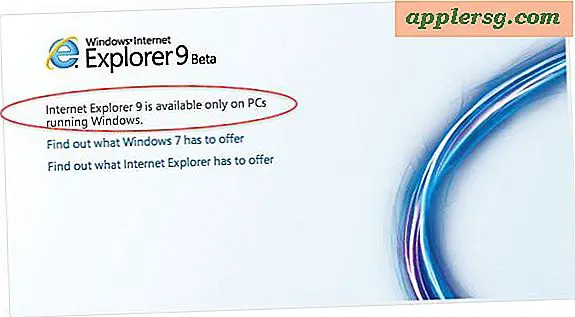Beheben Sie den Fehler "Ihre Verbindung ist nicht privat" in Google Chrome

Nachdem ich kürzlich einen Verwandtencomputer benutzt hatte, entdeckte ich, dass ihr Google Chrome-Webbrowser ständig eine "Ihre Verbindung ist nicht privat" -Fehlermeldung auf vielen Webseiten verursachte. Dadurch wurde verhindert, dass die Seite geladen wurde, außer sie ignorierten und luden die 'nicht private' Seite neu . Die "nicht private" Nachricht kann ein wenig beunruhigend sein, so ist es kein Wunder, dass es einige Benutzer alarmieren kann. Interessanterweise tauchte dieser Fehler sowohl auf ihrem Mac OS X Chrome-Browser als auch auf einem separaten Windows-Computer auf, der auch den Chrome-Webbrowser verwendete, und sie waren überzeugt, dass sie Opfer eines aufwändigen Hacks geworden waren.
Nun, seien Sie versichert, dass es keinen Hack gab. Es stellt sich heraus, dass dies eine bemerkenswert einfache Fehlermeldung ist, die in Google Chrome behoben werden muss. Wenn die Fehlermeldung "Ihre Verbindung nicht privat" auf einem Computer angezeigt wird, können Sie sie schnell beheben, unabhängig vom Fehler auf einem Mac oder Windows PC.
Behebung von "Ihre Verbindung ist nicht privat" Fehler in Chrome durch Korrigieren der Systemuhr
Der Hauptgrund, warum Sie diese Fehlermeldung möglicherweise auftreten, liegt an der Computersystemuhr, die falsch festgelegt wird. Dies kann zufällig passieren, durch Stromausfall, wenn ein Computer für längere Zeit ausgeschaltet wird, durch das Absterben der Batterie an Bord, durch Zeitreisen (vielleicht nur ein Scherz) oder einfach durch falsche Einstellung der Uhr auf die falsche Zeit . Dies ist so einfach zu beheben, dass es wirklich egal ist, wie es passiert ist, hier ist, wie man es auf Mac und Windows macht:
Beheben des Fehlers in Chrome für Mac OS X durch Korrigieren des Uhrzeitdatums:
- Beenden Sie Chrome
- Gehe zum Apple-Menü und wähle "Systemeinstellungen" und klicke dann auf "Datum & Zeit"
- Wählen Sie auf der Registerkarte "Datum und Uhrzeit" die Option "Datum und Uhrzeit automatisch einstellen" und stellen Sie sicher, dass die Option aktiviert und für die entsprechende Zeitzone für Ihren Standort konfiguriert ist
- Chrome neu starten und die fragliche Website erneut aufrufen, die Fehlermeldung sollte weg sein

Wenn dies nach einem längeren Ausschalten des Macs oder nach einem Neustart des Mac immer wieder geschieht, kann dies daran liegen, dass der integrierte CMOS-Akku ausfällt oder leer ist. Dies kann insbesondere bei älteren Macs der Fall sein. Die einfachste Lösung wäre, sie entweder zur Reparatur an Apple zu bringen oder einfach um sicherzustellen, dass der Mac regelmäßig mit dem Internet verbunden ist, damit das neue Datum und die genaue Uhrzeit vom Remote-Server korrekt eingestellt werden können.
Beheben des Fehlers in Chrome für Windows durch Korrigieren der Uhr:
- Beenden Sie den Chrome-Browser
- Klicken Sie mit der rechten Maustaste auf die Systemuhr in der Startleiste in der unteren rechten Ecke des Bildschirms
- Wählen Sie, um die Datums- und Uhrzeiteinstellungen zu ändern, und legen Sie dann das Datum fest (oder, besser gesagt, wenn die Windows-Version dies unterstützt, konfigurieren Sie dies automatisch durch Synchronisierung mit einem Zeitserver *, damit Sie nicht herumhantieren müssen damit wieder)
- Wenn die Uhr auf das richtige Datum und die richtige Uhrzeit (heutiges Datum, diesen Zeitpunkt) eingestellt wurde, Chrome neu starten und die Webseite (n) erneut besuchen, sollte die Fehlermeldung verschwunden sein
* Windows-Zeitserver-Synchronisierung kann unter Systemsteuerung> Uhr> Datum und Uhrzeit> Internet-Zeit> unter "Synchronisieren mit einem Internetzeitserver" aktiviert werden, indem Sie auf Jetzt aktualisieren klicken und dann auf OK klicken

Wie bereits erwähnt, wenn die Fehlermeldung immer wieder auftritt, nachdem der Windows-PC neu gestartet oder heruntergefahren wurde, ist es fast sicher, dass die Batterie an Bord leer ist oder abstürzt. Dies kann durch eine lokale Tech ersetzt werden, aber eine andere Lösung besteht darin, nur sicher zu sein, dass der Windows-Computer beim Booten eine Verbindung zum Internet herstellt, wo er Zeit und Datum genau einstellen kann, bevor er versucht, das Web zu nutzen.
EMPFOHLEN: Aktualisieren Sie Chrome auf die neueste Version
Wenn möglich, aktualisieren Sie den Google Chrome-Browser auf die neueste Version, die unter http://chrome.com verfügbar ist. Dies ist möglicherweise nicht mit älterer Hardware möglich, die auf einer älteren Systemsoftwareversion oder einer älteren Version des Browsers feststeckt, aber neue Versionen erklären diese Fehlermeldung besser und machen es etwas offensichtlicher, dass es sich um eine Systemuhr handelt, wie die Fehlermeldung wird oft sagen "Deine Uhr ist hinter" oder "Deine Uhr ist voraus", mit einem "Net :: ERR_CERT_DATE_INVALID" Klappentext, um damit zu gehen. Das ist ziemlich einfach, aber manchmal sehen Sie die Meldung "Ihre Verbindung ist nicht privat" oder Net: ERR_CERT_AUTHORITY_INVALID oder Net: ERR_CERT_COMMON_NAME_INVALID stattdessen, besonders in früheren Versionen von Chrome, oder je nachdem, wie weit in der Vergangenheit oder Zukunft die Uhr ist ist eingestellt.

Das war alles, was man brauchte, um die "Verbindung nicht privat" -Meldung in einem Haushalt von Computern zu beheben (für diejenigen, die sich wunderten, dass es in diesem Fall wahrscheinlich sowohl auf dem Mac als auch auf dem Windows-PC passierte, weil sie mehrere Monate lang im Speicher ausgeschaltet und unplugged waren ). Wenn Sie also selbst auf diese Nachricht stoßen, korrigieren Sie das Datum, aktualisieren Sie Chrome, und Sie werden mit ziemlicher Sicherheit wieder zurückblättern.
Für das, was es wert ist, können falsche Daten auf einem Computer oder Gerät auch andere Arten von Unheil anrichten, OS X aufgrund von Verifizierungsfehlern nicht installieren, Mac App Store-Anwendungen nicht starten, ein iPhone mit dem 1970-Datum-Bug erstellen, Wenn Sie also sicherstellen, dass das Datum korrekt und genau eingestellt ist, ist es oft eine wichtige Lösung zur Problemlösung bei vielen verschiedenen Softwareproblemen, sei es auf einem Mac, Windows PC oder iPhone.